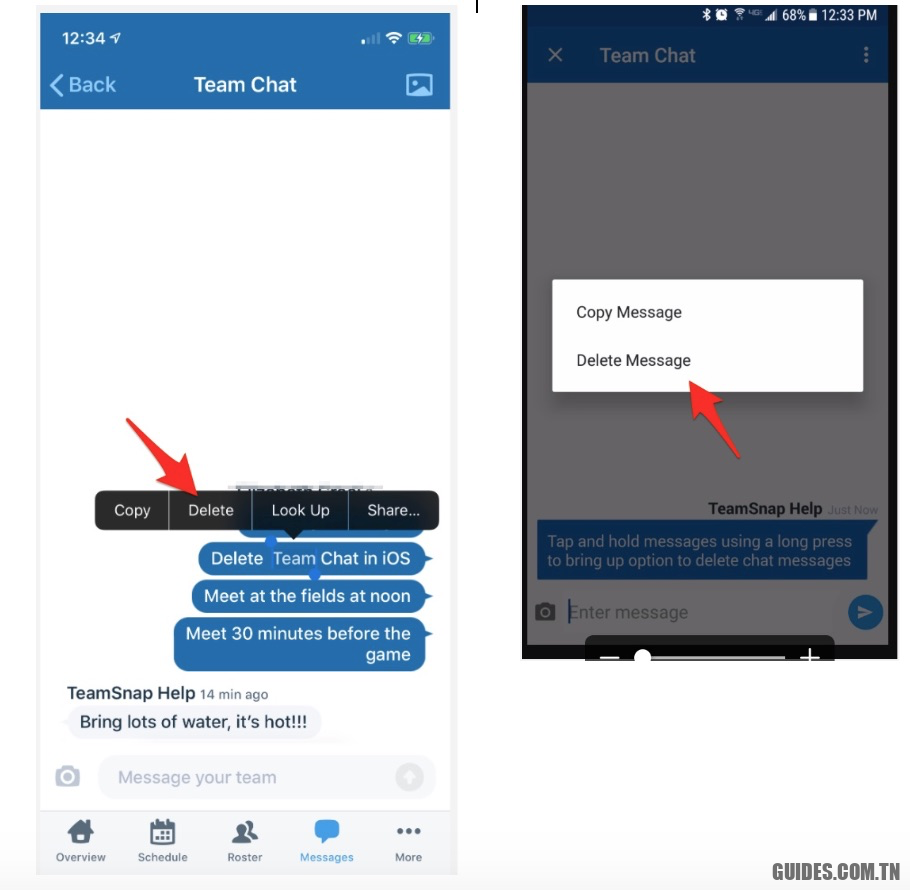Utiliser le chat d’équipe – TeamSnap Playbook
S’il y a une pluie ou un changement de terrain de dernière minute, si vous voulez coordonner un covoiturage ou dire à tout le monde où se déroule la fête de la pizza, c’est l’endroit pour le faire. Les membres de l’équipe ont automatiquement accès au chat d’équipe et pourront voir les messages précédents.
Dans cet article
Publier un message de chat
- Ouvrez l’application TeamSnap
- Appuyez sur le nom de votre équipe
- Appuyez sur le messages languette
- Robinet Discuter (iOS) ou sélectionnez Chats depuis le menu déroulant (Android)
- Appuyez sur le Chat d’équipe
- Tapez dans le champ « Tapez un message » et entrez votre message
- Appuyez sur l’icône d’envoi
Pointe: Vous pouvez utiliser les réactions emoji dans le chat d’équipe pour des réponses rapides et pour mener des sondages.
Mettre à jour votre nom de chat
Le nom qui apparaît dans le chat d’équipe est le nom associé au nom de votre compte. Si vous souhaitez modifier le nom qui apparaît dans le chat, vous devrez mettre à jour les informations de votre compte. Une fois que vous avez fait cela, déconnectez-vous simplement de l’application mobile et reconnectez-vous. Si la dernière version de l’application mobile est installée, la prochaine fois que vous publierez dans le chat d’équipe, votre nom mis à jour apparaîtra.
Supprimer un message de chat
Un membre de l’équipe ne peut supprimer que les messages qu’il a publiés, tandis qu’un responsable d’équipe peut supprimer tout message publié dans Team Chat.
- Appuyez longuement (appuyez et maintenez) le message
- Robinet Supprimer dans les options qui s’affichent
Version iOS : Version Android :
Attention: L’archivage de la saison ne supprime ni ne supprime les messages Team Chat. Les messages de chat d’équipe ne peuvent pas être supprimés en bloc.
Couper ou réactiver un chat
La fonction de mise en sourdine du chat vous permet de contrôler les conversations de chat dont vous êtes averti. Par défaut, les notifications de chat sont activées et vous utiliserez la fonction de sourdine dans le chat pour désactiver les notifications.
- Ouvrez l’application TeamSnap
- Appuyez sur le nom de votre équipe
- Appuyez sur l’onglet Messages
- Appuyez sur Chat (iOS) ou sélectionnez Chats dans le menu déroulant (Android)
- Appuyez sur le chat d’équipe ou le groupe ou le message direct
- Dans le coin supérieur droit, appuyez sur l’icône de la cloche pour couper la conversation
- Les options de mise en sourdine sont de 2 heures, 4 heures, jusqu’à demain, jusqu’à ce que je réactive le son
- Pour réactiver le son, appuyez sur l’icône en forme de cloche barrée
Les notifications push doivent être activées sur votre appareil pour l’application TeamSnap afin de recevoir des notifications push.
Découvrez encore plus d’articles dans nos catégories Internet, Mobile & Smartphones ou encore Ordinateurs et internet.
Merci pour votre visite on espère que notre article Utiliser le chat d’équipe – TeamSnap Playbook
, n’oubliez pas de partager l’article sur Facebook, instagram et e-mail avec les hashtag ☑️ #Utiliser #chat #déquipe #TeamSnap #Playbook ☑️!